Guide de démarrage rapide
Journey V Flip Phone
Bienvenue chez Orbic. Orbic est une marque de produits conçus pour aider les consommateurs à se connecter aux choses qui sont importantes pour eux. Les produits Orbic offrent aux consommateurs une qualité et une valeur combinées à une technologie de pointe. Ce guide vous montrera comment configurer et utiliser votre téléphone.
Caractéristiques du téléphone
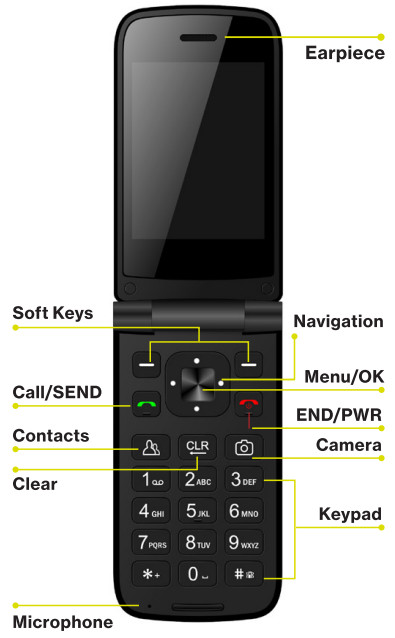
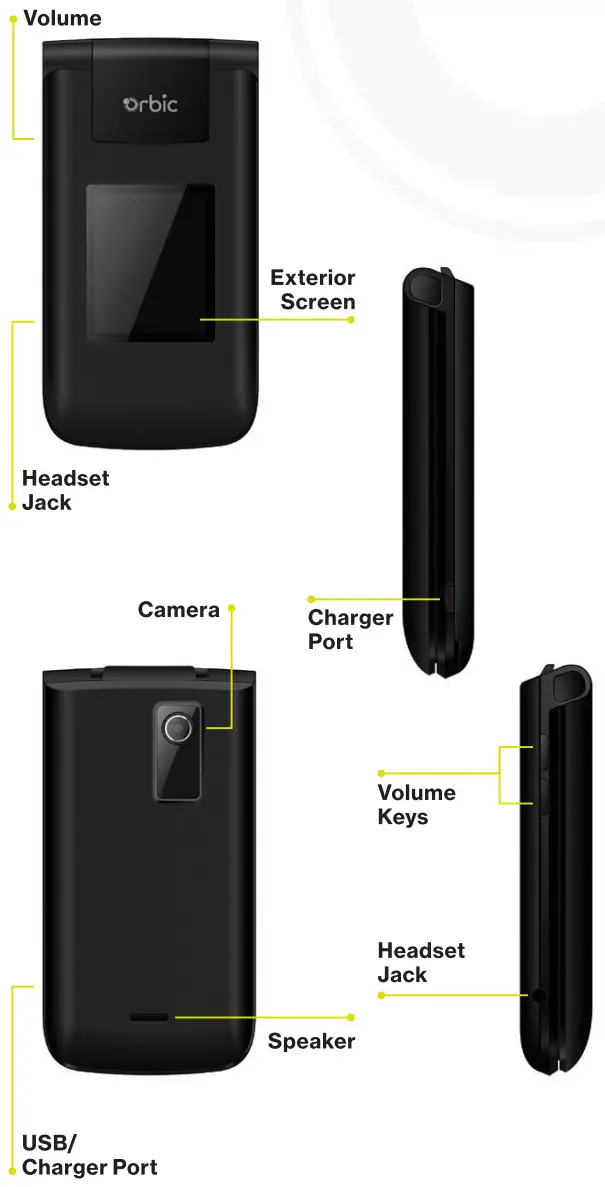

Insertion de la carte SIM et de la carte MicroSD
Le téléphone étant orienté vers le bas, insérez votre ongle dans l’encoche située au bas du couvercle arrière et soulevez doucement le couvercle.

Repérez l’emplacement de la carte SIM et faites glisser doucement le plateau de la carte SIM vers le bas pour le déverrouiller.
Placez la carte SIM avec les contacts dorés vers le bas. Faites glisser doucement le plateau de la carte SIM vers le haut pour le verrouiller.

La carte MicroSD est vendue séparément.
Si vous disposez d’une carte SD, retirez le couvercle arrière (comme indiqué dans les instructions précédentes).
Placez la carte microSD avec l’étiquette vers le haut et les contacts dorés vers la fente (en haut à droite du téléphone), faites glisser délicatement le plateau SD vers la droite pour le déverrouiller, puis mettez la carte SD en place et verrouillez le plateau en le faisant glisser vers la gauche.
Charger la batterie
Avant d’allumer le téléphone, chargez-le complètement. Insérez la batterie en veillant à ce que les contacts dorés soient alignés.
Enfoncez-la et appuyez doucement pour la fixer. Placez le couvercle arrière sur le dos du téléphone et appuyez sur les bords pour le fixer. Insérez la petite extrémité du câble USB dans le téléphone. Insérez la plus grande extrémité dans le chargeur et branchez le chargeur sur une prise de courant.
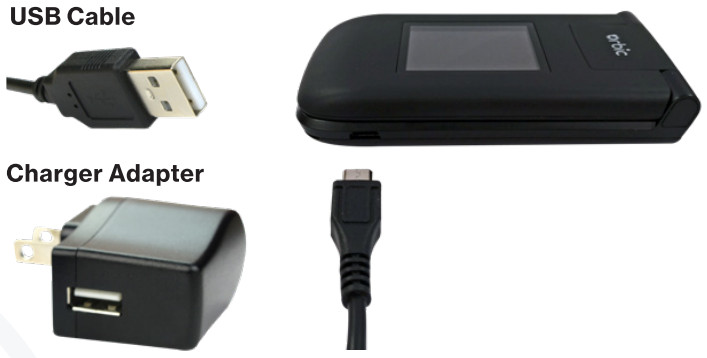
ATTENTION : N’utilisez que des chargeurs approuvés avec votre téléphone. Des chargeurs incompatibles ou une altération de la garantie.
Allumer/éteindre votre téléphone
Appuyez sur la touche d’alimentation et maintenez-la enfoncée pour allumer le téléphone.
Appuyez sur la touche d’alimentation et maintenez-la enfoncée pour éteindre le téléphone.
Vous pouvez naviguer dans le logiciel de votre téléphone en appuyant sur la touche correspondant à l’action que vous souhaitez effectuer ou en utilisant la touche de navigation. ![]() pour faire défiler et la touche OK
pour faire défiler et la touche OK ![]() pour sélectionner un élément en surbrillance.
pour sélectionner un élément en surbrillance.
Par exemple :
- Appuyez sur la touche de fonction gauche
 pour sélectionner l’élément affiché en bas à gauche de l’écran.
pour sélectionner l’élément affiché en bas à gauche de l’écran. - Appuyez sur la touche de fonction droite
 pour sélectionner l’élément affiché en bas à droite de l’écran.
pour sélectionner l’élément affiché en bas à droite de l’écran. - Appuyez sur la touche du clavier correspondant à l’élément souhaité dans une liste affichée.
- Appuyez sur le haut, le bas ou les côtés de la touche de navigation.
 pour déplacer le curseur, puis appuyez au centre de la touche de navigation
pour déplacer le curseur, puis appuyez au centre de la touche de navigation  (la touche OK) pour sélectionner l’élément affiché en bas au centre de l’écran.
(la touche OK) pour sélectionner l’élément affiché en bas au centre de l’écran.
Passer un appel
Passer un appel depuis l’écran d’accueil : Appuyez sur le clavier pour saisir le numéro et appuyez sur la touche d’appel. ![]() pour lancer un appel.
pour lancer un appel.
Passer un appel à partir des contacts : Appuyez sur la touche Menu, utilisez le bouton de navigation pour aller dans Contacts, sélectionnez le contact et appuyez sur la touche d’appel. ![]() pour lancer l’appel.
pour lancer l’appel.
Réception d’un appel
Lorsque vous recevez un appel, les informations d’identification de l’appelant s’affichent. Si le téléphone est fermé, il répondra automatiquement à l’appel dès que vous l’ouvrirez.
Si le téléphone est déjà ouvert, vous pouvez :
Répondre aux appels : Sélectionnez Répondre ou appuyez sur la touche d’appel ![]() pour répondre à l’appel.
pour répondre à l’appel.
Rejeter/terminer des appels : Sélectionner ignorer ou appuyer sur la touche de fin d’appel ![]() pour ignorer l’appel ou y mettre fin.
pour ignorer l’appel ou y mettre fin.
Envoi d’un texte
- Depuis l’écran d’accueil, appuyez sur la touche OK
 Menu, puis à l’aide de la touche de navigation, sélectionnez Message.
Menu, puis à l’aide de la touche de navigation, sélectionnez Message.
OU
Depuis l’écran d’accueil, appuyez sur la touche de fonction droite Message.
Message. - Voir les fils de conversation et envoyer des messages.
Utiliser la touche de navigation pour mettre en surbrillance un fil de conversation, puis appuyez sur la touche OK pour
pour mettre en surbrillance un fil de conversation, puis appuyez sur la touche OK pour  le visualiser.
le visualiser.
Appuyer sur la touche de fonction droite Option, appuyer sur la touche OK
Option, appuyer sur la touche OK  à Sélectionnez Nouveau message pour commencer un nouveau message, entrez les informations requises (destinataire, texte, contenu, etc.), puis appuyez sur la touche OK.
à Sélectionnez Nouveau message pour commencer un nouveau message, entrez les informations requises (destinataire, texte, contenu, etc.), puis appuyez sur la touche OK.  .
.
Appuyer sur la touche de fonction droite Options permettant de sélectionner des fils de discussion, d’accéder aux paramètres des messages, etc.
Options permettant de sélectionner des fils de discussion, d’accéder aux paramètres des messages, etc.
Prendre des photos
- Sur l’écran d’accueil, appuyez sur la touche Appareil photo
 .
. - Tenez le téléphone et dirigez l’objectif vers le sujet de la photo.
- Appuyez sur la touche OK
 pour prendre une photo. Votre photo sera automatiquement enregistrée dans la Galerie.
pour prendre une photo. Votre photo sera automatiquement enregistrée dans la Galerie.
Améliorer l’accessibilité
(Ajouter les paramètres après Outils & ; Paramètres)
Le menu Accessibilité propose des réglages pour faciliter l’utilisation de votre téléphone en fonction de vos capacités et/ou limitations personnelles.
- Depuis l’écran d’accueil, appuyez sur la touche OK
 à droite et descendez jusqu’à Outils & ; Paramètres.
à droite et descendez jusqu’à Outils & ; Paramètres. - Appuyez sur la touche 2 Accessibilité.
Connexion au Wi-Fi
- Depuis l’écran d’accueil, appuyez sur la touche OK
 , à droite, en bas, Menu Outils & ; Paramètres.
, à droite, en bas, Menu Outils & ; Paramètres. - Appuyez sur la touche 2 Paramètres.
- Appuyez sur la touche 1 Wireless & ; Networks.
- Appuyez sur la touche 2 Wi-Fi.
- Appuyez sur la touche 1 Wi-Fi. Utilisation de la touche de navigation
 sélectionner ON et appuyer sur la touche OK
sélectionner ON et appuyer sur la touche OK  à régler.
à régler. - Utiliser la touche de navigation
 pour sélectionner un réseau Wi-Fi, puis appuyez sur la touche OK
pour sélectionner un réseau Wi-Fi, puis appuyez sur la touche OK  . Connectez-le.
. Connectez-le.
Note : Suivez l’étape 5 pour activer/désactiver le Wi-Fi.
Informations sur la compatibilité avec les appareils auditifs
Ce téléphone a été testé et évalué pour une utilisation avec des appareils auditifs pour certaines des technologies sans fil qu’il utilise. Cependant, il se peut que certaines technologies sans fil plus récentes utilisées dans ce téléphone n’aient pas encore été testées pour une utilisation avec des appareils auditifs. Il est important d’essayer les différentes fonctions de ce téléphone de manière approfondie et dans différents endroits, en utilisant votre appareil auditif ou votre implant cochléaire, afin de déterminer si vous entendez des bruits parasites. Consultez votre fournisseur de services ou le fabricant de ce téléphone pour obtenir des informations sur la compatibilité des appareils auditifs. Si vous avez des questions sur les politiques de retour ou d’échange, consultez votre fournisseur de services ou votre revendeur de téléphone.
2021 Orbic. Tous droits réservés.
FAQ
L’affichage de l’identification de l’appelant est-il disponible sur ce téléphone ?
Le téléphone affiche le numéro de l’appelant si celui-ci le permet. Il s’affiche sur l’écran extérieur avant. Les caractères ne sont pas très gros. S’il s’agit d’un des numéros mémorisés, le nom mémorisé s’affiche. Je crois qu’il est possible de programmer des sonneries pour les numéros en mémoire.
Que dois-je faire pour activer mon numéro et mes minutes prépayées ?
Préparez votre code PIN et appelez le numéro fourni à partir d’un autre téléphone. Il vous demandera les numéros figurant sur le côté de la boîte.
Lorsque vous fermez le téléphone, l’écran reste allumé pendant quelques secondes. Il ne reste pas allumé en permanence.
Lorsque vous fermez le téléphone, l’écran reste allumé pendant quelques secondes. Il ne reste pas allumé en permanence.
Comment régler une alarme de réveil sur le téléphone portable orbic journey V ?
Menu, Outils & ; Paramètres, Outils, Alarme, Nouvelle alarme, maintenant sur cet écran, vous pouvez configurer les détails de l’alarme.
Ce téléphone dispose-t-il de l’option t9 word text et de la vidéo ?
Il n’y a que la voix et le texte.
S’agit-il d’un téléphone à haut-parleur ?
Oui, il dispose d’un mode haut-parleur.
Inclut-il une carte sim ?
Oui, c’est le cas.
Ce téléphone dispose-t-il de commandes vocales utilisables par les malvoyants ?
Ce téléphone n’a pas fonctionné, donc je ne sais pas.
Quelles sont les dimensions du téléphone lui-même ? ( pas l’emballage)
J’ai trouvé ceci Dimensions : 105 x 54.6 x 18mm Désolé pour les mm, mais facile à convertir ou à vérifier sur une règle.
A-t-il une fonction « hot spot » ?
Oui, le téléphone Orbic Journey V dispose d’une fonction hotspot.
La batterie est-elle amovible ?
J’en ai acheté un il y a plusieurs années et la batterie tombait systématiquement en panne, tout comme les batteries des téléphones de remplacement que l’on m’a envoyés. Il semblerait que les nouveaux téléphones aient été mis à jour et qu’ils soient dotés de batteries remplaçables. Contactez le vendeur pour le savoir.
Le téléphone à clapet Orbic Journey V est-il compatible avec les aides auditives ?
Oui, le téléphone à clapet Orbic Journey V est compatible avec les appareils auditifs et répond aux normes de compatibilité avec les appareils auditifs de la FCC.
Puis-je utiliser le téléphone à clapet Orbic Journey V avec des plans prépayés ?
Oui, le téléphone à clapet Orbic Journey V peut être utilisé avec des plans prépayés de différents opérateurs, tels que Verizon, AT&T et T-Mobile.
Puis-je augmenter la capacité de stockage du téléphone à clapet Orbic Journey V ?
Oui, le téléphone à clapet Orbic Journey V dispose d’un emplacement pour carte microSD qui peut prendre en charge jusqu’à 64 Go de stockage supplémentaire.
Téléphone à clapet Orbic Journey V
![]()
-
 Guide de l’utilisateur du téléphone à bascule UNONU U8
Guide de l’utilisateur du téléphone à bascule UNONU U8UNONU U8 Flip Phone Instructions Merci d’avoir acheté cet appareil innovant d’UNONU. Les spécifications de ce document…
-

-
 Guide de l’utilisateur du téléphone intelligent alcatel
Guide de l’utilisateur du téléphone intelligent alcatelGUIDE DE DÉMARRAGE RAPIDE VEUILLEZ CONSIDÉRER L’ENVIRONNEMENT AVANT D’IMPRIMER www.alcatelmobile.com SNELSTARTGIDS Touche Marche/Arrêt Retour Accueil Applications récentes CJB2FE201AAA Imprimé…
-
 Guide de l’utilisateur du téléphone portable alcatel 1
Guide de l’utilisateur du téléphone portable alcatel 1alcatel 1 Mobile Phone OVERVIEW Power key Back Home Recent apps VEUILLEZ CONSIDERER L’ENVIRONNEMENT AVANT D’IMPRIMER www.alcatelmobile.com

